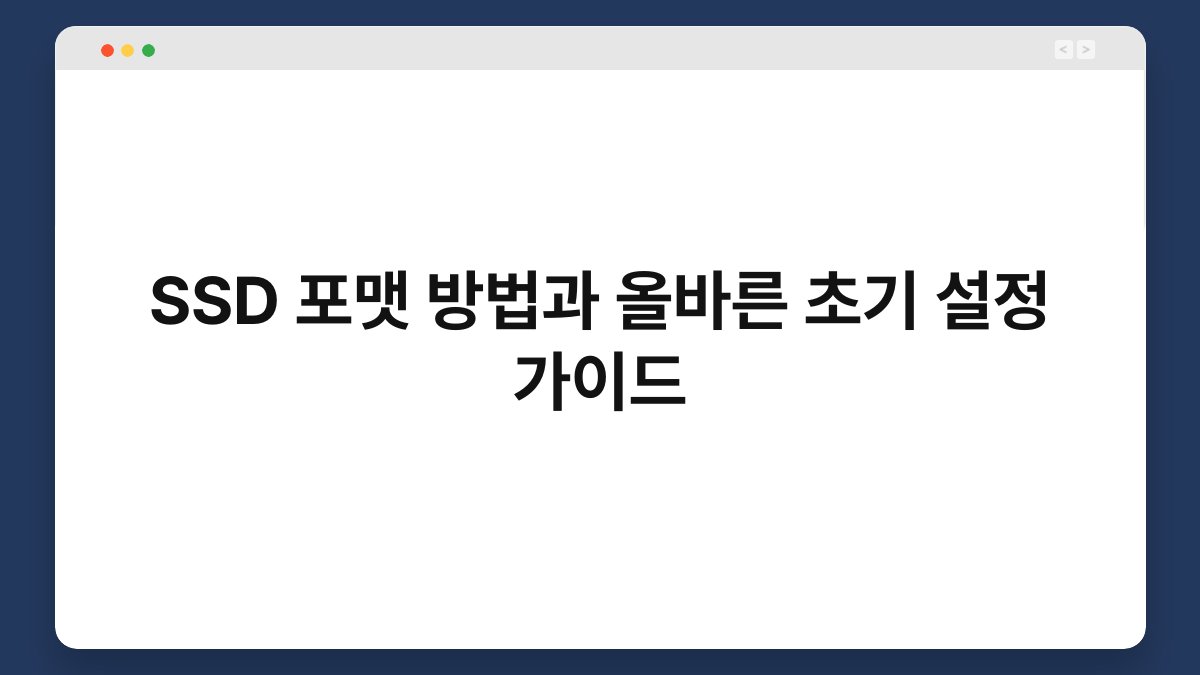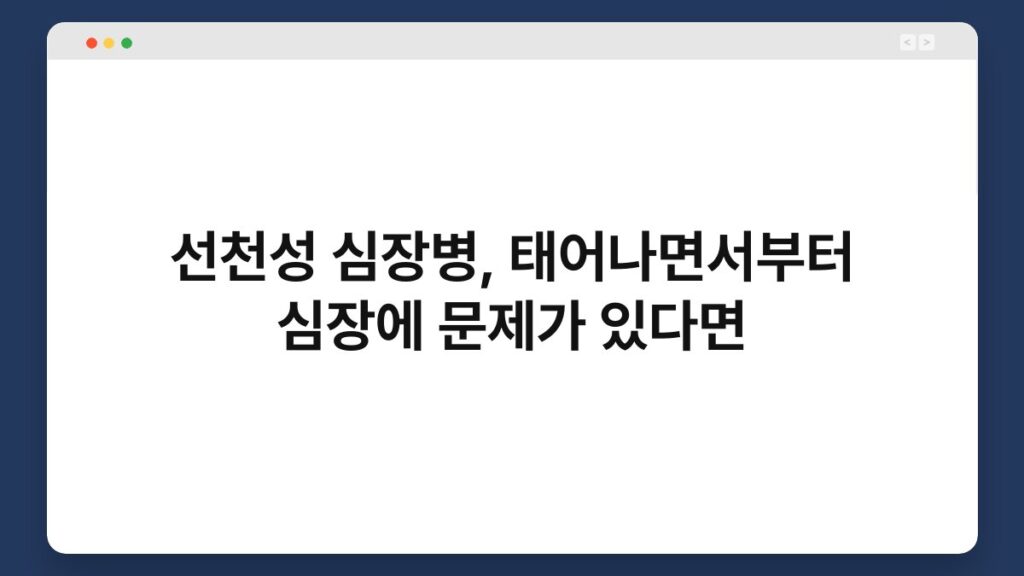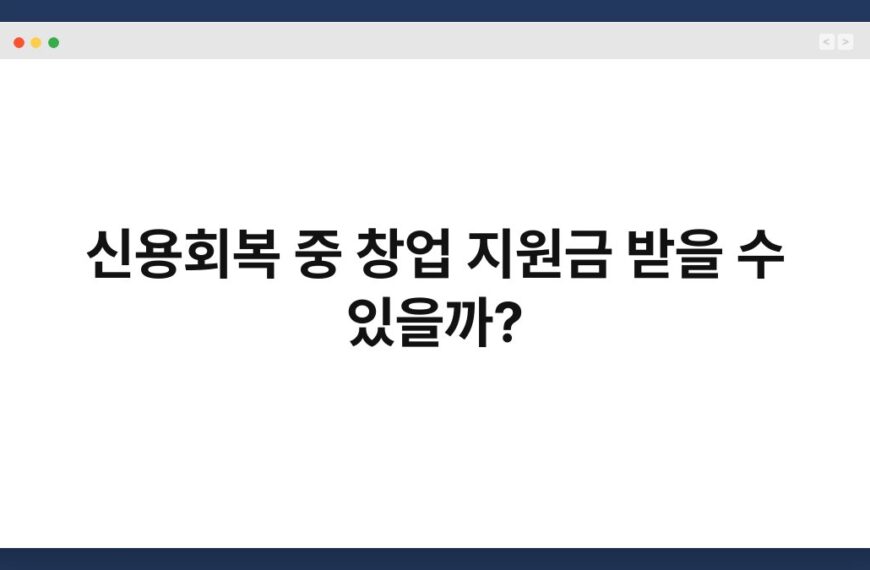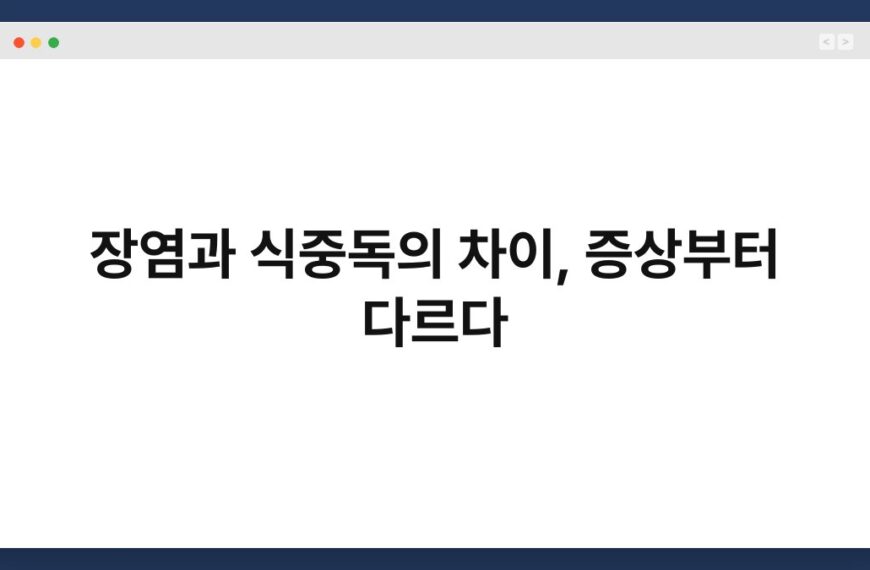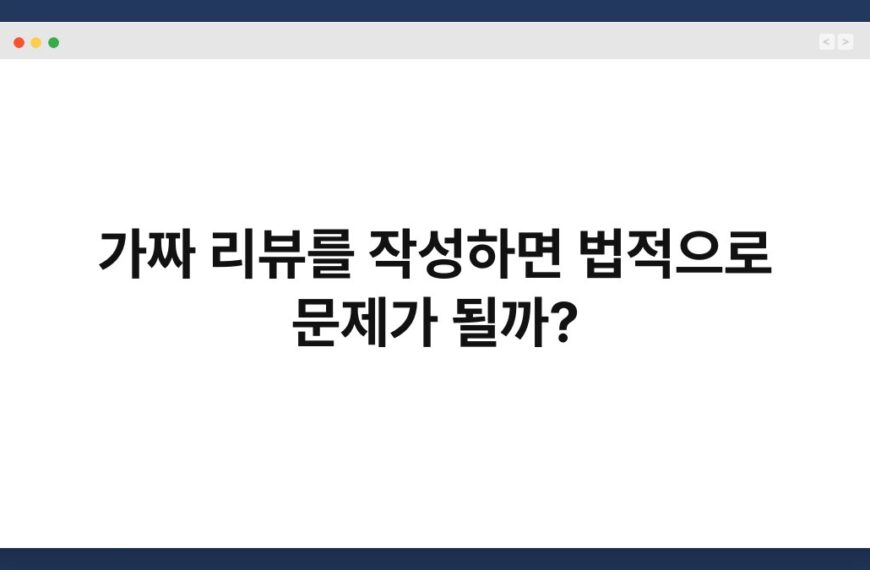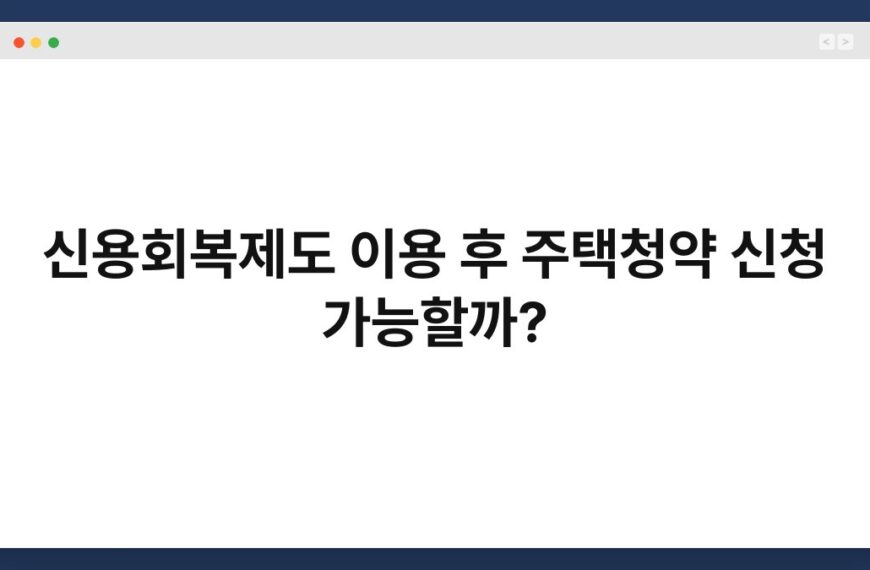새로운 SSD를 구매했는데, 어떻게 포맷하고 초기 설정을 해야 할지 고민이시죠? SSD는 빠른 속도와 안정성 덕분에 많은 분들이 선호하는 저장 장치입니다. 하지만 올바른 포맷 방법과 초기 설정을 하지 않으면 성능을 제대로 누리지 못할 수 있습니다. 이 글에서는 SSD 포맷 방법과 올바른 초기 설정 가이드를 통해 여러분의 SSD를 최적화하는 방법을 안내해 드릴게요. 끝까지 읽으시면 SSD를 효과적으로 활용할 수 있는 팁을 얻으실 수 있습니다.
🔍 핵심 요약
✅ SSD 포맷은 데이터 삭제와 파일 시스템 설정을 포함합니다.
✅ 초기 설정 시 TRIM 기능 활성화가 중요합니다.
✅ SSD의 성능을 극대화하려면 정기적인 펌웨어 업데이트가 필요합니다.
✅ SSD의 사용 목적에 맞는 포맷 옵션을 선택해야 합니다.
✅ 안전하게 데이터를 백업한 후 포맷하는 것이 필수입니다.
SSD 포맷의 중요성
SSD 포맷이란?
SSD 포맷은 데이터를 삭제하고 새로운 파일 시스템을 설정하는 과정입니다. 이 과정에서 데이터가 완전히 지워지므로, 중요한 파일은 반드시 백업해야 합니다. 포맷을 통해 SSD의 성능을 최적화하고, 불필요한 파일을 정리할 수 있습니다. 특히, SSD의 경우 일반 하드디스크와는 다른 방식으로 데이터를 관리하기 때문에 올바른 포맷이 필수적입니다.
포맷 방법
SSD를 포맷하는 방법은 여러 가지가 있습니다. Windows에서는 디스크 관리 도구를 사용하여 쉽게 포맷할 수 있습니다. 이 도구를 열고 SSD를 선택한 후, ‘포맷’ 옵션을 클릭하면 됩니다. Mac 사용자는 디스크 유틸리티를 통해 간단히 포맷할 수 있습니다. 포맷 유형은 NTFS, exFAT와 같은 파일 시스템 중에서 선택할 수 있습니다. SSD의 사용 목적에 따라 적절한 파일 시스템을 선택하는 것이 중요합니다.
| 포맷 방법 | 설명 |
|---|---|
| Windows | 디스크 관리 도구 사용 |
| Mac | 디스크 유틸리티 사용 |
| 파일 시스템 선택 | NTFS, exFAT 등 |
올바른 초기 설정
TRIM 기능 활성화
SSD를 초기 설정할 때 가장 먼저 확인해야 할 것은 TRIM 기능입니다. TRIM은 SSD가 사용하지 않는 데이터를 자동으로 정리하여 성능을 유지하는 데 도움을 줍니다. Windows에서는 기본적으로 TRIM 기능이 활성화되어 있지만, 확인해보는 것이 좋습니다. 명령 프롬프트에서 “fsutil behavior query DisableDeleteNotify”를 입력하여 TRIM 상태를 확인할 수 있습니다.
펌웨어 업데이트
SSD의 성능을 최대한 활용하기 위해서는 정기적인 펌웨어 업데이트가 필요합니다. 제조사 웹사이트에서 최신 펌웨어를 다운로드하여 설치하면 성능 개선과 버그 수정을 기대할 수 있습니다. 펌웨어 업데이트는 간단한 과정이지만, 업데이트 후에는 SSD를 재부팅해야 하므로 미리 준비해두세요.
| 초기 설정 | 설명 |
|---|---|
| TRIM 활성화 | 사용하지 않는 데이터 정리 |
| 펌웨어 업데이트 | 성능 개선 및 버그 수정 |
데이터 백업의 중요성
안전한 데이터 백업
SSD를 포맷하기 전에는 반드시 데이터를 백업해야 합니다. 중요한 파일이나 문서가 있다면 외장 하드디스크나 클라우드 서비스에 저장해두세요. 데이터 손실은 언제든지 발생할 수 있으므로, 미리 대비하는 것이 좋습니다. 백업 후에는 포맷을 진행해도 안심할 수 있습니다.
다양한 백업 방법
백업 방법은 여러 가지가 있습니다. 외장 하드디스크에 복사하는 전통적인 방법부터 클라우드 서비스를 이용한 온라인 백업까지 다양합니다. 각 방법의 장단점을 비교하여 본인에게 맞는 방법을 선택하면 됩니다. 특히 클라우드 서비스는 언제 어디서나 접근할 수 있어 편리합니다.
| 백업 방법 | 설명 |
|---|---|
| 외장 하드디스크 | 물리적 저장 장치에 복사 |
| 클라우드 서비스 | 온라인 저장 공간 활용 |
SSD 사용 목적에 따른 포맷
게임용 SSD 포맷
게임을 위해 SSD를 사용하는 경우, 빠른 읽기/쓰기 속도가 중요합니다. 이럴 때는 NTFS 파일 시스템을 선택하는 것이 좋습니다. NTFS는 대용량 파일 전송에 최적화되어 있어 게임 파일을 효율적으로 관리할 수 있습니다. 또한, SSD의 성능을 최대한 활용할 수 있는 설정을 적용하는 것이 필요합니다.
일반 용도 SSD 포맷
일반적인 용도로 SSD를 사용하는 경우, exFAT 파일 시스템을 선택할 수 있습니다. exFAT는 다양한 운영체제에서 호환이 잘 되어 파일을 쉽게 이동할 수 있습니다. 특히 USB 드라이브와 같은 이동식 저장 장치로 사용할 때 유용합니다. 이러한 특성을 고려하여 포맷을 진행하면 좋습니다.
| 사용 목적 | 추천 파일 시스템 |
|---|---|
| 게임용 | NTFS |
| 일반 용도 | exFAT |
SSD 성능 유지 관리
정기적인 점검
SSD의 성능을 유지하기 위해서는 정기적인 점검이 필요합니다. 디스크 상태를 확인하고, 불필요한 파일을 정리하는 습관을 들이면 좋습니다. SSD 관리 소프트웨어를 이용하면 성능을 모니터링하고 최적화할 수 있습니다. 이러한 점검은 SSD의 수명도 늘려줍니다.
최적화 도구 활용
최적화 도구를 사용하여 SSD의 성능을 극대화할 수 있습니다. 이러한 도구는 SSD의 상태를 점검하고, 필요한 경우 최적화 작업을 자동으로 수행합니다. 사용하기 쉬운 인터페이스를 제공하므로 누구나 쉽게 활용할 수 있습니다.
| 관리 방법 | 설명 |
|---|---|
| 정기 점검 | 디스크 상태 확인 및 정리 |
| 최적화 도구 | 성능 모니터링 및 최적화 |
자주 묻는 질문(Q&A)
Q1: SSD 포맷 시 데이터는 완전히 삭제되나요?
A1: 네, SSD 포맷 시 데이터는 완전히 삭제됩니다. 따라서 중요한 파일은 반드시 백업해야 합니다.
Q2: TRIM 기능은 어떻게 활성화하나요?
A2: Windows에서는 명령 프롬프트에서 “fsutil behavior query DisableDeleteNotify”를 입력하여 TRIM 상태를 확인할 수 있습니다.
Q3: SSD의 펌웨어 업데이트는 어떻게 하나요?
A3: 제조사 웹사이트에서 최신 펌웨어를 다운로드하여 설치하면 됩니다. 업데이트 후 SSD를 재부팅해야 합니다.
Q4: SSD 포맷 후 다시 복구할 수 있나요?
A4: 일반적으로 SSD 포맷 후 데이터 복구는 어렵습니다. 따라서 포맷 전 반드시 백업해야 합니다.
Q5: SSD의 사용 목적에 따라 포맷이 달라지나요?
A5: 네, 게임용 SSD는 NTFS, 일반 용도는 exFAT와 같은 파일 시스템을 선택하는 것이 좋습니다.
지금이라도 SSD 포맷 방법과 초기 설정을 점검해보는 건 어떨까요? 올바른 설정으로 SSD의 성능을 극대화할 수 있습니다. 여러분의 SSD가 최상의 상태로 운영되길 바랍니다!